So deaktivieren Sie ‚Benachrichtigungen zulassen‘ Eingabeaufforderung in Firefox
Aktualisiert Marsch 2023: Erhalten Sie keine Fehlermeldungen mehr und verlangsamen Sie Ihr System mit unserem Optimierungstool. Holen Sie es sich jetzt unter - > diesem Link
- Downloaden und installieren Sie das Reparaturtool hier.
- Lassen Sie Ihren Computer scannen.
- Das Tool wird dann deinen Computer reparieren.
Auf einigen Websites wird nach ein oder zwei Minuten Lesen eines Artikels im Mozilla Firefox-Browser (oder einem anderen Browser) eine Benachrichtigung angezeigt, in der Sie gefragt werden, ob Sie Benachrichtigungen von der Website zulassen möchten.
Sie erhalten die Option Benachrichtigungen zulassen und Optionen nicht zulassen. Während diese Benachrichtigung fast jedes Mal angezeigt wird, wenn Sie diese Arten von Websites besuchen, können Sie verhindern, dass die Website Sie auffordert, Benachrichtigungen zuzulassen, indem Sie im Dropdown-Feld neben der Schaltfläche Nicht jetzt die Option Versteckte Option Nie zulassen auswählen.
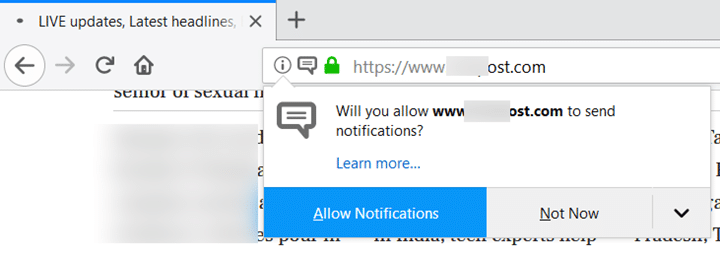
Diese Push-Benachrichtigungen werden von Websites verwendet, um Sie schnell über die neuesten Nachrichten, Rezensionen und Artikel zu informieren, sobald diese veröffentlicht werden. Tatsache ist, dass die meisten PC-Benutzer diese Benachrichtigungen als störend empfinden und sie vermeiden möchten.
Wichtige Hinweise:
Mit diesem Tool können Sie PC-Problemen vorbeugen und sich beispielsweise vor Dateiverlust und Malware schützen. Außerdem ist es eine großartige Möglichkeit, Ihren Computer für maximale Leistung zu optimieren. Das Programm behebt häufige Fehler, die auf Windows-Systemen auftreten können, mit Leichtigkeit - Sie brauchen keine stundenlange Fehlersuche, wenn Sie die perfekte Lösung zur Hand haben:
- Schritt 1: Laden Sie das PC Repair & Optimizer Tool herunter (Windows 11, 10, 8, 7, XP, Vista - Microsoft Gold-zertifiziert).
- Schritt 2: Klicken Sie auf "Scan starten", um Probleme in der Windows-Registrierung zu finden, die zu PC-Problemen führen könnten.
- Schritt 3: Klicken Sie auf "Alles reparieren", um alle Probleme zu beheben.
Wenn Sie nicht möchten, dass Websites Sie auffordern, ihre Benachrichtigungen zuzulassen, können Sie die Firefox-Einstellungen so konfigurieren, dass Websites nicht Ihre Erlaubnis zum Senden von Benachrichtigungen anfordern. Hier erfahren Sie, wie das geht.
Deaktivieren Sie das Popup ‚Benachrichtigungen zulassen‘ in Firefox
Schritt 1: Öffnen Sie den Firefox-Browser. Klicken Sie auf das Symbol Menü (Hamburger-Menüsymbol) und dann auf Optionen zur Seite mit den Firefox-Einstellungen.
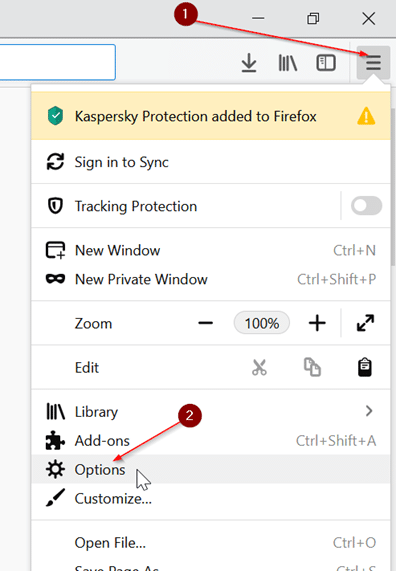
Schritt 2: Wechseln Sie hier zu Datenschutz \u0026 amp; Registerkarte ‚Sicherheit‘ . Scrollen Sie auf der Seite nach unten, um den Abschnitt Berechtigungen anzuzeigen.
Schritt 3: Klicken Sie auf die Schaltfläche Einstellungen neben den Benachrichtigungen .
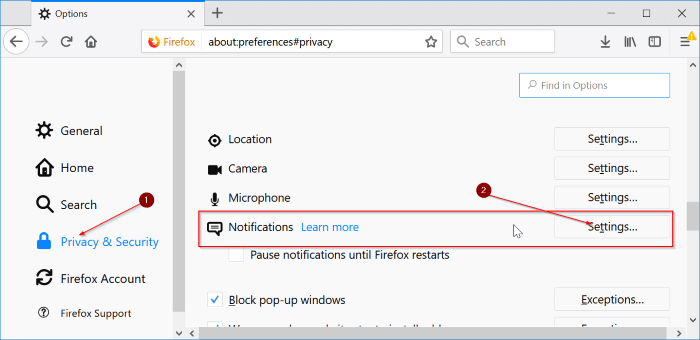
Schritt 4: Um zu verhindern, dass Websites Sie auffordern, Benachrichtigungen zuzulassen, wählen Sie die Option Neue Anforderungen blockieren, um Benachrichtigungen zuzulassen , und klicken Sie dann auf Änderungen speichern Schaltfläche.
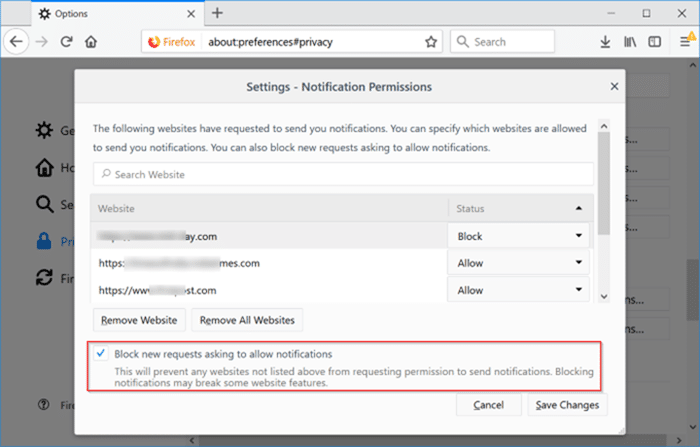
Wie Sie auf dem Bild sehen können, wird auf der Seite auch eine Liste der Websites angezeigt, auf denen Sie aufgefordert wurden, Benachrichtigungen zuzulassen. Sie können sie entweder blockieren oder zulassen, indem Sie eine der Optionen aus dem Dropdown-Feld auswählen.
Das Sichern von Kennwörtern aus dem Firefox-Handbuch könnte Sie ebenfalls interessieren.

